Windows 10 може да работи в компресирано състояниена вашата система. Това е настройка, която можете да активирате ръчно или, ако сметнете за необходимо, Windows 10 може да активира по време на актуализация. Най-важното е, че това се случва, когато инсталирате актуализация на функция и операционната система не дава индикации, че тя е направила това. В някои случаи това може да доведе до бавна работа на системата след актуализацията. Ето как да проверите и деактивирате compactOS в Windows 10.
В Windows 10 1903 има функция, наречена запазено хранилище, която автоматично ще запази място, необходимо за актуализация, така че можете безопасно да деактивирате compactOS, без да се притеснявате, че актуализациите ще се провалят.
Проверете състоянието на компактнаOS
Отворете командния ред с права на администратор и изпълнете следната команда, за да проверите дали Windows 10 работи в компактно състояние или не.
compact /compactos:query

Командата ще върне две части отинформация; дали ОС е в компактно състояние и защо е в това състояние. Причините могат да са различни; може да е била разрешена от системния администратор или може да е била активирана, ако Windows 10 смята, че е най-добре за системата. В някои случаи командата може да ви каже, че compactOS не е активиран, но може да бъде активиран, ако е необходимо, във всеки момент в бъдеще.
Деактивирайте compactOS
За да деактивирате compactOS, се нуждаете от администраторски права. Деактивирането на compactOS ще доведе до това, че Windows 10 ще заеме повече място на вашия Windows диск. Можете да загубите навсякъде от 4 - 8 GB пространство.
Отворете командния ред с права на администратор и изпълнете следната команда;
compact /compactos:never
Процесът може да отнеме от 10-20 минути. Времето, което отнема, може да зависи от размера на вашия диск, но не трябва да надвишава горната граница от 20 минути.
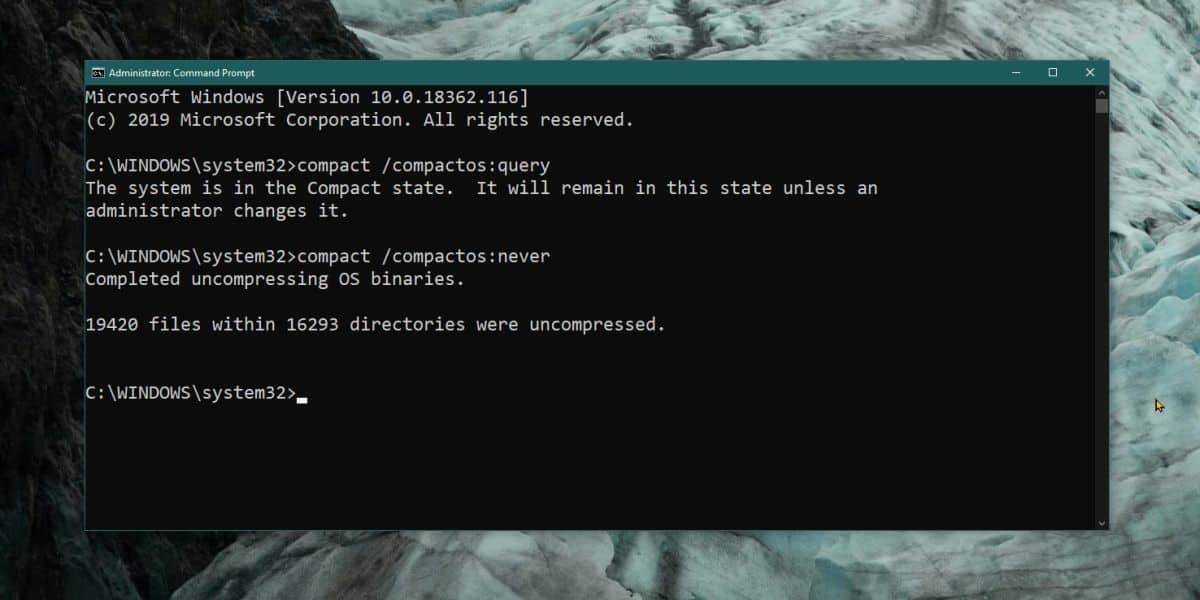
compactOS е предназначен за устройства с ниско съхранениетой обаче може да бъде активиран и в системи, които имат достатъчно място за съхранение. Деактивирането му може също да доведе до проблеми по-късно, когато се опитате да инсталирате актуализация на функция, тъй като актуализациите на функции изискват малко свободно място на вашия Windows диск, за да се инсталира без проблеми. Трябва да обмислите всички тези неща, преди да деактивирате compactOS.
Активирайте compactOS
Активирането на compactOS е толкова лесно, колкото и деактивирането му. Отворете командния ред с права на администратор и изпълнете следната команда;
compact /compactOS:always
Активирането му също ще отнеме време; 10-20 минути трябва да са достатъчни. Активирането му ще освободи място на вашия Windows диск, въпреки че може да забави системата ви.
Ако устройството ви има много малко място за съхранение, например, това е таблет, може да не успеете да деактивирате compactOS, независимо какво правите.












Коментари